
- •Міністерство освіти та науки України
- •Консультация
- •Побудова методичних вказівок
- •Лабораторна робота №1
- •Теоретичні відомості: Типи та властивості полів
- •Контрольні питання до лабораторної роботи 1:
- •Теоретичні відомості:
- •Контрольні питання до лабораторної роботи 2:
- •Лабораторна робота № 3.
- •Теоретичні відомості: Зв'язування таблиць бази даних
- •Контрольні питання до лабораторної роботи 3:
- •Лабораторна робота № 4.
- •Теоретичні відомості: Створення схем даних
- •Визначення зв'язків між таблицями
- •Зміна існуючого зв'язку
- •Вилучення зв'язку
- •Перегляд існуючих зв'язків
- •Створення або зміна ключа
- •Контрольні питання до лабораторної роботи 4:
- •Лабораторна робота № 5.
- •Теоретичні відомості: Створення та використання запитів
- •Контрольні питання до лабораторної роботи 5:
- •Видалення полів і таблиць із запиту
- •Сортування даних у запиті
- •Встановлення критеріїв відбору записів
- •Малюнок 4
- •Скасування відображення полів у запиті
- •Обчислення в запиті
- •Редагування запиту
- •Контрольні питання до лабораторної роботи 6:
- •Лабораторна робота №7
- •Теоретичні відомості:
- •Синтаксис обчислювальних полів
- •Заключення полів в дужки
- •Використання операторів в обчислювальних полях
- •Приклади обчислювальних полів
- •Вартість: [Ціна]*[Кількість]
- •Створення простого обчислювального поля
- •Малюнок 1
- •Визначення властивості Подпись обчислювального поля
- •Обробка порожніх значень у запитах
- •Порожні значення тепер замінені нулями.
- •Контрольні питання до лабораторної роботи 7:
- •Теоретичні відомості:
- •Запити на зміну
- •Запит на додавання
- •Запит на видалення
- •Запит на поновлення
- •Запит на створення таблиці
- •Параметричні запити
- •Перехресні запити
- •Створення перехресного запиту за допомогою майстра
- •Контрольні питання до лабораторної роботи 8:
- •Лабораторна робота № 9.
- •Теоретичні відомості: Створення та використання форм.
- •Контрольні питання до лабораторної роботи 6:
- •Лабораторна робота №10
- •Теоретичні відомості:
- •Екран конструктора форм
- •Категорії властивостей
- •Зміна властивості Подпись
- •Зміна властивості Рисунок
- •Властивості Данные
- •Контрольні питання до лабораторної роботи 10:
- •Лабораторна робота №11
- •Теоретичні відомості:
- •Елементи керування Access
- •Створення форми, що містить елементи керування
- •Переміщення і зміна розмірів елементів керування
- •Переміщення елементів керування незалежно один від одного
- •Одночасне переміщення декількох елементів керування
- •Вирівнювання елементів керування
- •Зміна розмірів елементів керування
- •Робота з властивостями елементу керування
- •Контрольні питання до лабораторної роботи 11:
- •Лабораторна робота №12
- •Зв’язок головної та підлеглої форми в Microsoft Access
- •Визначимо режим відображення підлеглої форми
- •Створення кнопочної форми
- •Створення кнопочної форми за допомогою диспетчера кнопочних форм
- •Контрольні питання до лабораторної роботи 12:
- •Лабораторна робота №13
- •Теоретичні відомості: Використання майстра звітів
- •Побудова звітів за допомогою майстра звітів
- •Вибір виду макету для звіту
- •Вибір стиля звіту
- •Використання автозвітів та майстра звітів
- •Контрольні питання до лабораторної роботи 13:
- •Лабораторна робота №14
- •Теоретичні відомості:
- •Створення поштових наклейок за допомогою майстра
- •Вибір номера Avery
- •Вибір шрифтів та їх розмірів для наклейок
- •Заповнення наклейок інформацією
- •Вибір полів для сортування
- •Друкування звітів
- •Попередній перегляд
- •Параметри діалогового вікна Печать
- •Огляд інструментів конструктора звітів
- •Створення обчислювальних полів
- •Додавання в звіт номера сторінки або дата/час.
- •Контрольні питання до лабораторної роботи 14:
- •Теоретичні відомості:
- •Контрольні питання до лабораторної роботи 15:
Контрольні питання до лабораторної роботи 13:
Що таке звіти. Де їх застосовують.
На основі яких даних створюють звіти.
Які способи створення звітів існують.
Який з способів створення найлегший. Чому.
Перелічіть недоліки та переваги автозвітів.
Переконайте в зручності майстра звітів.
Як зробити різними зовнішній вигляд та стилі ваших звітів.
Що таке наклейки.
Що виконує майстер діаграм. Як їх застосовують.
Лабораторна робота №14
Тема:Отримання підсумкової інформації бази даних за допомогою звітів. Побудова звіту з використанням інструментів конструктора звітів. Редагування звіту.
Мета: Ознайомитися з можливостями конструктора звітів. Навчитися створювати групи та сортувати дані у звітах.
Зміст роботи за варіантом індивідуального завдання:
Побудуйте поштову наклейку за допомогою майстра поштових наклейок.
Заповніть побудовані вами наклейки інформацією. Роздрукуйте наклейки.
Створіть звіт та виконайте вказівки удосконалення звітів з пункту “Покращення звіту”.
Створіть групи й зробіть сортування.
Створіть обчислювальні поля.
Додайте в звіт номер сторінки, дату й час.
Роздрукуйте звіт.
Теоретичні відомості:
Access має ряд майстрів за допомогою яких будуються звіти. У списку діалогового вікна Новый отчет є можливість створювати поштові наклейки.
Створення поштових наклейок за допомогою майстра
Майстер по створенню поштових наклейок дуже простий у використанні та при цьому має великі можливості. Цей майстер підтримує стандарт Avery, хоч з його допомогою ви можете будувати й свої власні наклейки.
За допомогою майстра по створенню поштових наклейок можна створити наклейки для розсилки нагадування людям, які взяли на деякий час фільм з вашої відеотеки. Для цього, знаходячись на в вкладці Отчеты в вікні БД, зробіть наступні кроки:
Натисніть на кнопці Создать.
Виберіть в якості джерела записів таблицю, потім виділить команду Почтовые наклейки (мал. 1) і клацніть на кнопці ОК, Access запустить майстра по створенню поштових наклейок.

Мал.юнок 1
Вибір номера Avery
На першому екрані майстра вам потрібно вказати номер Avery, який буде використаний при створенні поштових наклейок. Avery являється стандартом при роздрукуванні поштових наклейок на принтерах.
Із списку виберіть число 5096, при якому на одному листі друкуються три наклейки (мал. 2). Якщо ви не знайшли числа 5096 в списку, клацніть на кнопці того перемикача в групі перемикачів Система единиц, біля якого написано британская.
Завжди краще ще раз впевнитися у вірному виборі номера Avery. Після того як ви натиснете на кнопку майстра Готово, для зміни розмірів наклейки вам прийдеться починати все з самого початку. Взагалі, це стосується всіх майстрів: після закінчення роботи з майстром вже неможливо повернутися назад.
Щоб перейти до наступного діалогового вікна, натисніть на кнопці Далее.

Малюнок 2
Вибір шрифтів та їх розмірів для наклейок
Наступне вікно дозволяє вибирати шрифти та їх розміри для наклейок (мал.3).
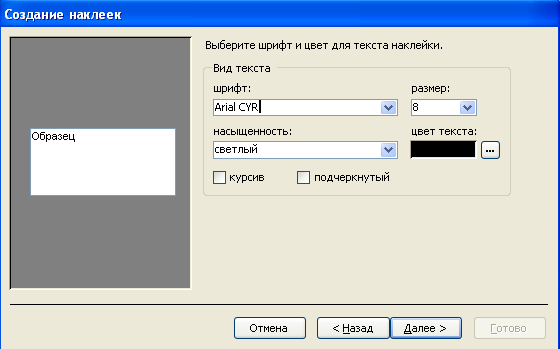
Малюнок 3
Обравши підходящий вид й розміри шрифту, клацніть на кнопці Далее, щоб перейти до наступної сторінки. Саме тут здійснюється основна робота по створенню наклейок.
